VIDEO: bloķējiet lapas pārlūkā Google Chrome
Atsevišķu vietņu bloķēšanai var būt dažādi iemesli, piemēram, lai liegtu piekļuvi bērniem. Tā kā pārlūkam Chrome nav savas funkcijas, jums ir jāizmanto paplašinājums.
Kā bloķēt tīmekļa lapas pārlūkā Google Chrome
-
Instalējiet Chrome papildinājumu. Atvērt iekšā Google Chrome apmeklējiet Chrome interneta veikalu un instalējiet paplašinājumu Blocher vietne (beta versija). Lai to izdarītu, noklikšķiniet uz pogas "Pievienot".
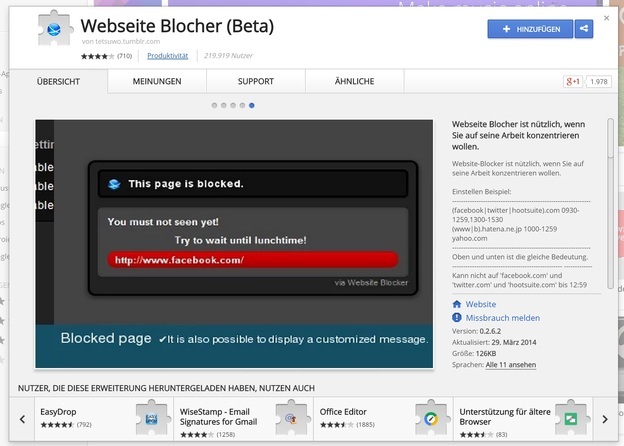
© Daniels Albrehts -
Noklikšķiniet uz simbola. Pēc tam pārlūkprogrammas augšējā labajā stūrī atradīsit zilu simbolu. Varat to izmantot, lai bloķētu pašlaik apmeklēto vietni uz vēlamo periodu vai vispār.

© Daniels Albrehts -
Bloķēt vietnes. Lai bloķētu atsevišķas lapas, noklikšķiniet uz izvēlnes simbola augšējā labajā stūrī un sadaļā "Papildu rīki" atlasiet "Paplašinājumi". Noklikšķiniet uz "Opcijas" sadaļā "Vietnes bloķētājs (beta versija)".
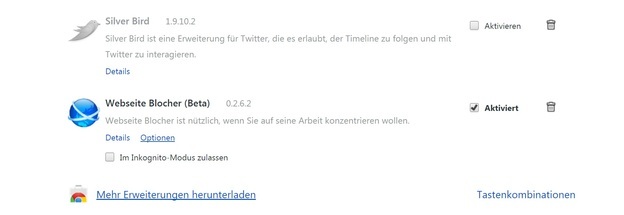
© Daniels Albrehts -
Pievienojiet jaunas lapas. Jaunas lapas var pievienot melnajam sarakstam, izmantojot pogu "Vietnes bloķēšana". Ievadiet URL bez " http://www." un pēc izvēles norādiet laiku formātā 0900-1200, kas atbilst blokam laikā no 09:00 līdz 12:00.

© Daniels Albrehts
Bloķējiet maksas vietnes - tas darbojas datorā
Ja turpmāk vairs neļaujat piekļūt maksas vietnēm ...
Padomi un triki
-
Bloķēt mērķtiecīgi. Vietnes bloķētāja (beta) rīks ir lieliski piemērots tādu vietņu bloķēšanai, kas novērš jūsu uzmanību darba laikā. Tātad jūs varat teikt Facebook bloķēt no pulksten 9:00 līdz 17:00, lai sociālais tīkls būtu pieejams tikai pēc darba.
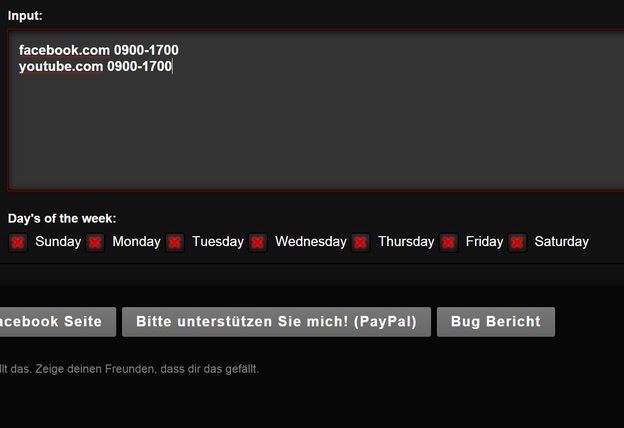
© Daniels Albrehts -
Atbloķēt. Ja jums ir jāatbloķē bloķēta lapa pārlūkā Google Chrome, varat to vienkārši atzīmēt iestatījumos un noņemt no saraksta. Tātad slēdzene nav pastāvīga.
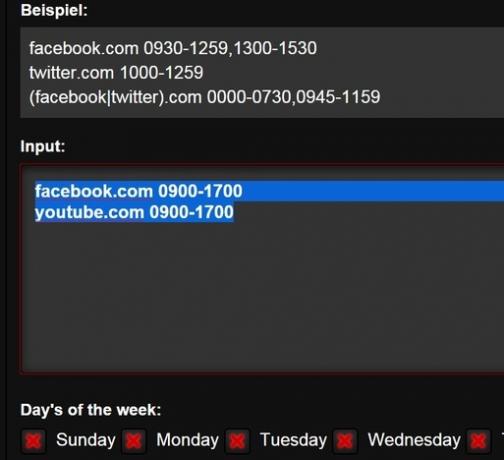
© Daniels Albrehts -
Pievienojiet ziņu. Sadaļā “Ziņojumi, kad tie ir bloķēti” varat ievadīt tekstu, kas jāparāda, kad vēlaties izsaukt bloķētu lapu.
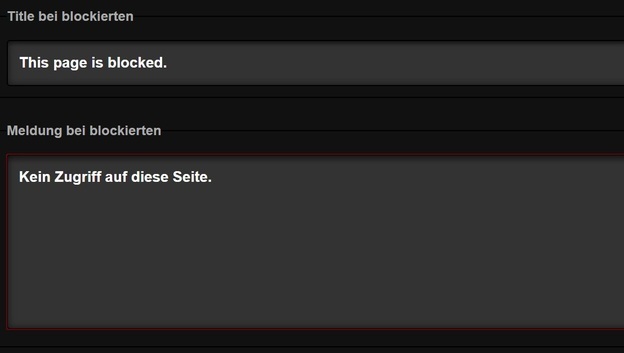
© Daniels Albrehts -
Uz laiku deaktivizējiet ierobežojumus. Sadaļā "Ieslēgšanas / izslēgšanas funkcijas katra" blokus un ierobežojumus var īslaicīgi atcelt ar vienu klikšķi.
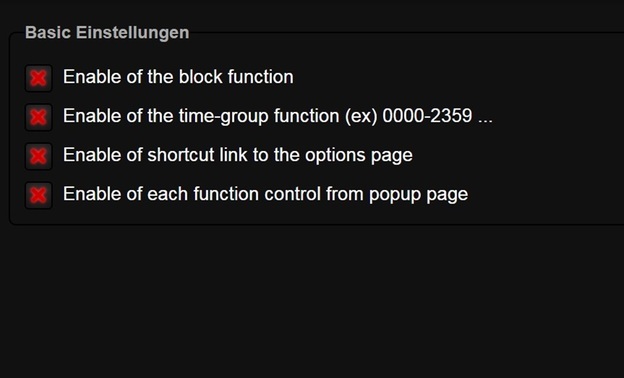
© Daniels Albrehts -
Izmantojiet paroles funkciju. Ja aktivizējat paroles funkciju, varat sērfot bloķētā lapā piecas minūtes, ievadot noslēpumainu paroli, tiklīdz to izsaucat.
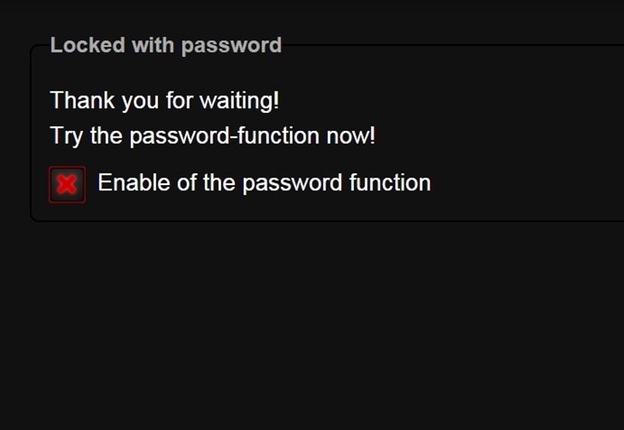
© Daniels Albrehts -
Izmantojiet citus Google Chrome piedāvājumus. Chrome interneta veikalā atradīsit daudzus citus noderīgus paplašinājumus, piemēram, reklāmu bloķētājus ar atbilstošiem filtru sarakstiem vai automātiskos tulkotājus.

© Daniels Albrehts
Secinājums: vienkārši bloķējiet vietnes
Tā kā pārlūkam Chrome nav savas bloķēšanas funkcijas, tas ir jāpārinstalē tīmekļa vietnes bloķētāja veidā. Lai gan rīks ir aprīkots ar vācu balss izvadi, kuru varētu uzlabot, tas neuzrāda nekādas nepilnības funkcionalitātes ziņā. Ir iespējams arī bloķēt noteiktus dienas laikus, piemēram, lietotāja darba laiku. Tātad pievienojumprogrammas pievienošana ir vērts ikvienam, kurš vēlas uz laiku vai neatgriezeniski bloķēt lapas.


